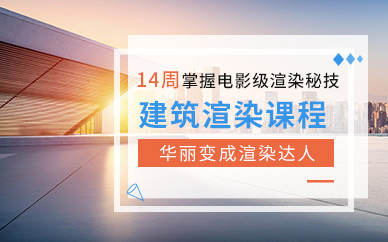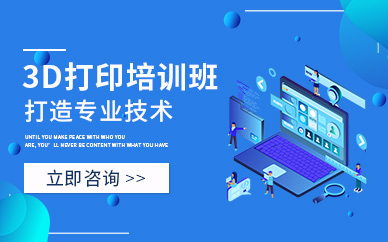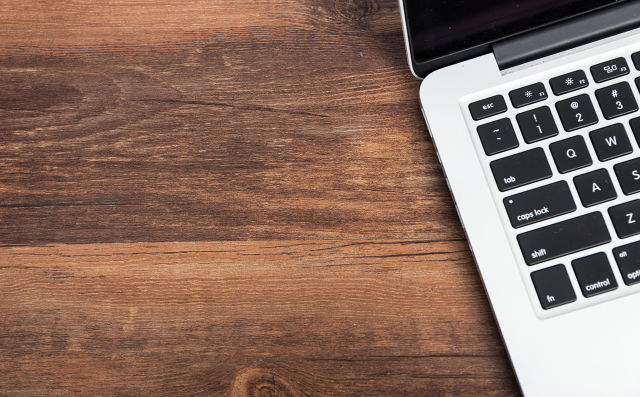3dmax软件的功能非常强大,很多人在用它,但是有不少人在点和点对齐的操作上不太了解,所以下面小编给大家介绍3dmax怎么让点和点对齐,一起来看看吧。
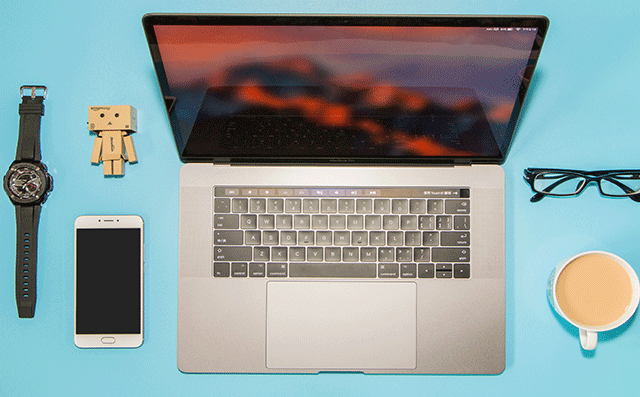
3dmax让点和点对齐的方法
1、首先我们选择在3DMAX中创建两个长方体。
2、切换到前视图。我们要求右立方体的上边缘与左立方体的上边缘对齐。使用工具栏中的对齐按钮。
3、我们单击右侧的框,然后单击对齐按钮。将鼠标放在目标对象(要引用的对象)上时,鼠标将变为两个小矩形。
4、单击目标对象时,将弹出对齐对话框,在此对话框中,我们主要使用“对齐位置(屏幕)”部分。“X,Y,Z位置”表示要移动的轴。对齐,“较大”表示坐标的右侧和顶部,最小值表示坐标的左侧和底部,中心表示对象的绝对中心,轴表示XY轴的交点。
5、我们在对话框中选择Y位置,当前对象选择是最小的,目标对象选择是较大的,因此右立方体的下侧和左立方体的上侧是对齐。
3dmax对齐两个物体的方法
首先打开3dmax,画了两个物体,一个球和一个长方体,以这两个物体为例。
首先你要选择需要对齐的对象,如说我要将球对齐长方体,长方体即为目标对象,球为对齐对象。首先要选择球,再选择对齐工具,或输入快捷键“Alt+A”,出现对齐图标。
然后在选择长方体,出现对齐对话框。
如果,你想将球最下方对齐长方体的上表面,且两者中心轴对齐,则球的z轴方向应该是最小值对齐长方体的较大值,球的x、y轴的中心对齐长方体的中心即可。首先勾选z轴,目标位置勾选较大,对齐对象勾选最小,选应用。
然后再勾选xy两个,勾选中心与中心对齐,确定。最后对齐的效果。
当然,如果想对齐某个物体,在前视图、左视图和俯视图对齐更为方便。
3dmax物体对齐的步骤
1、首先打开3ds max软件,新建1个圆柱体和1个圆锥体。
2、首先用鼠标选中圆柱体。
3、用鼠标单击选择工具栏中的“对齐”按钮。
4、移动鼠标指针到圆锥上面,单击鼠标。
5、这时,软件弹出了“对齐当前选择”对话框。
6、由于参数较多,我们以选择比较少的设置项来进行示例。在“对齐位置”中选择“X位置”,“当前对象”和“目标对象”都选择“中心”,最后单击“确定”按钮。
7、最后圆柱体和圆锥体的对齐效果。在“顶视图”中,2个物体的对齐效果较清晰。